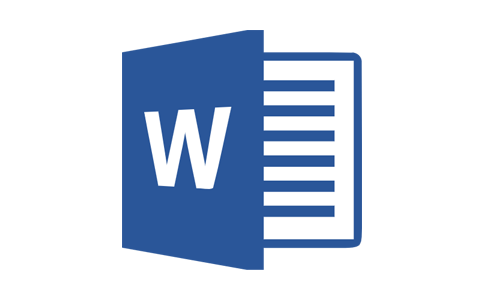以下是®无忧考网为大家整理的关于《计算机网络技术实训报告》,供大家学习参考!
一、实习目的和任务
学生通过实习,掌握网线制作与测试中常用设备的使用与使用技巧,熟练掌握局域网组建,掌握局域网组建中至少一种网络操作系统软件的安装、设置和维护使用,掌握网络服务的安装与配置。初步接触网络管理方法及其网络工程技术基本知识,提高运用理论知识解决实际问题的能力。
二、实习基本要求
1、掌握网线制作与测试基本知识
2、掌握对等网的组建方法
3、熟悉局域网的组建及维护
4、熟悉网络服务与配置
5、熟悉局域网与INTERNET的接入技术
三、实习内容:
(注:主要写实训相关理论、实习操作等内容)
实训虽然只有五天时间,但我们学到了很多内容。
周一,老师讲解一些有关知识,实训的地点时间以及安排,把该交代同学的都交代了。虽然体检用去了一些时间,不过刚好,体检完了,我们可以首先预习这本实训书。用灵活清晰的头脑理解书本知识,有了从分的思维,为以后的几天实训做铺垫。
周二,上午,在图书馆看书,查找资料,了解下午所需要进行的实训步骤。
下午,明白了任务是需要动手操作网线制作与测试的基本知识与亲自组建对等网。
关于网线的制作,首先要明白,计算机网络的传输介质,分为两大类,有线传输介质和无线传输介质,有线传输介质包括双绞线(常用的双绞线由四对导线按照一定的密度反时针互相扭绞在一起的,分别用橙、蓝、绿、综4种颜色标出,具体来说是橙、白橙、蓝、白蓝、绿、白绿、棕、白棕八种颜色,也就是有8条铜线。双绞线可分为屏蔽双绞线和非屏蔽双绞线两大类,常用连接双绞线的硬件有RJ-45水晶头以及信息插座。),同轴电缆(先由两根同轴心、相互绝缘的圆柱形金属导体构成基本单元(同轴对),再由单个或多个同轴对组成的电缆。常用的同轴电缆有两类:50Ω和75Ω的同轴电缆。),光钎(光纤是由石英拉成丝,由纤芯和包层构成双层通信圆柱体组成的)等。无线传输介质包括无线电波、红外线和激光等。实训步骤:直通线与交叉线,直通线两端排序方式相同,即都用RJ-45A标准或RJ-45B标准。交叉线两端不同,一边(文章转载自: http://www.gerenjianli.com/shixi2/shixunbaogao/ 请保留此标记)为RJ-45A一边为RJ-45B。分为剥线、理线、剪线、插线、压线来仔细完成每一步的步骤。后用网络测试仪检测,如果是直通线的话,对应的应是1-1,2-2,3-3……8-8。如果是交叉线的话,应该是1-3,2-6,3-1,4-4,5-5,6-2,7-7,8-8。关于对等网的组建方法,每台计算机可以作为客户机也可以作为服务器。当A访问B时,计算机B就是服务器,A就是客户机,反之亦然,用来实现资源共享。实训步骤:首先进行物理连接,每个工作组领域的计算机连接在同一台交换机或者路由器上,然后修改IP地址,如192.168.2.2其他的分别是192.168.2.3、 192.168.2.4、 192.168.2.5等。然后在dos窗口中进行验证,用到ping , ipconfig /all ,的命令。
周三,上午,DHCP服务的安装与配置,采用TCP/IP的网络,都必须有一个自己的IP地址,用户将计算机从一个子网移动到另一个子网时需要重新设置IP地址,如果采用静态地址,则会给管理员造成麻烦,所以就用到了DHCP服务器给客户端随机分配一个IP。DHCP在术语上有DHCP服务器、DHCP客户端、作用域、排除范围、地址池、租约等。实训步骤:打开一台电脑—开始菜单—控制面板—配置您的服务器向导—然后按照步骤配置DHCP作为服务器—建立物理局域网,用同一交换机—将网络的属性IP改为自动获取IP地址作为客户机,在DHCP上就可以看见有这个客户的存在。
下午,自己看书,预习下实训内容。
周四,上午,配置DNS服务器,首先我们明白了一些关于域名的知识。域名 是由32位二进制的IP地址为了好记而转变过来的,主机域名必须考虑三个因素,通用性、便于分配确认和管理、域名与主机的IP地址需要高效的映射。DNS(domain name server)域名解析服务器,通过它,每个站点只需维护它自己的IP地址到计算机名的映射。每个站点把这一映射放入一个可供公开查询的数据库,因此任何人想查找该站点中对应主机名的IP地址时,只需简单地查询该站点的数据库。
实训步骤:1、安装DNS服务器:开始—添加或删除程序—网络服务—域名系统(DNS)—下一步—慢慢安装。2、创建“正在查找区域”—打开DNS面板—正像查找区域—主要区域—下一步(命名)—继续命名—下一步完成。 3、创建反向查找区域(步骤与正向的一样)4、创建主机资源记录—打开DNS面板—右键点击新建主机—输入域名及IP地址—添加主机—完成。5、创建反向记录—右击你创建主机的名字—新建指针—新建资源记录,输入主机名,IP号—完成。6、DNS的配置与测试—点出TCP/IP的属性—修改IP—在开始运行中输入CDM—用Ping命令进行测试。
下午,图书室自己看书,预习。
周五,上午,Web服务的安装与测试。这相当于一个网站发布,安装虚拟主机和其他的网络服务等用来进行发布网站。Internet信息服务器(IIS)用于配置应用程序池或网站、FTP站点、SMTP或NNTP站点,采用基于MMC控制台的图形界面。利用IIS配置器可以配置IIS安全、性能和可靠性的功能,可添加删除站点,启动,停止和暂停站点,备份和还原服务器配置,创建虚拟目录等。实训步骤:首先要在windows中安装IIS和万维网服务。中的WEB服务器的安装。安装完IIS后,还必须输入网址测试。在IIS窗口中,打开网站下的默认网站,右键点击属性,设置主目录路径,启动默认内容文档,等一些权限属性等设置。创建虚拟目录并命名,新建一个网站,命名,,下一步设置端口号和主机网络的IP地址,选择路径(先要存在此路径中的文件),然后创建完成。点击上面新建的网站,右键新建虚拟目录,输入别名完成。后进行测试,在IE浏览器上输入你当初设置的你的IP地址,就(文章转载自: http://www.gerenjianli.com/shixi2/shixunbaogao/ 请保留此标记)能进入这个网页浏览。
下午,总结所有的实训,翻阅资料并准备写一份实训报告。
四、实习总结和体会
这个星期,是我们班进行计算机网络技术二道实训时间,虽然时间并不长,只有短短的五天而已,但是让我们每一位同学都身心体会,让我受益匪浅,通过这次网络技术实训,使我们的市级劳动能力得到了一定的程度上的提高,理论与实际相结合,让我们对网络工程书本上或书本之外的只是有了很大的感触和横身的了解。我真正的学到了计算机啊教科书上所没有或者真正用到了课本上的只是,这样,既巩固了旧只是,又掌握了新知识,不仅提高了自己的动手能力,更体会到了团体合作的精神,更加深入了解了计算机网络的实际应用,为我们的将来打下了良好的基础。
以前只是书本知识,觉得很空洞,不怎么懂,当亲身操作的时候,发现问题挺多的,从一个小小的毛病,也能够让你卡一大截,只有慢慢的探索,实在不行了请求老师的帮忙,遵循不动就要问的原则,认真做好每一步,每一步的思路与原理都要弄得清清楚楚,这是我实训的体会,虽然有很多还不是很能熟悉,但至少我还是知道了什么事局域网,物理连接。实训,我们知道了OSE下三层的一些实际操作。我们从做网线,连网线,配置IP,配置服务器,配置IIS发布虚拟网站,一步步的走过来。这些只是底层的操作。从这里,我们知道简单也不是很容易,不可忽视小小的一个漏洞,若我们以后是高级网络人员的时候,学的还需要更多,所以我们不应该只满足于此,应该再接再厉,学习课本之外的网络知识。如果你的愿望是做一名网络工程师,那么这只是一个起步的思想必须在你的心中响起。在网络时代,网络发展的越来越快,知识是无穷的。所以,我也觉的,我们应该努力学习。